罗技下载
技作为全球知名的电脑外设制造商,其产品涵盖了鼠标、键盘、游戏控制器等多个领域,为了确保用户能够获得最佳的使用体验,罗技提供了丰富的软件支持,包括驱动程序、应用程序和工具等,本文将详细介绍如何下载罗技的软件,并解答一些常见问题。
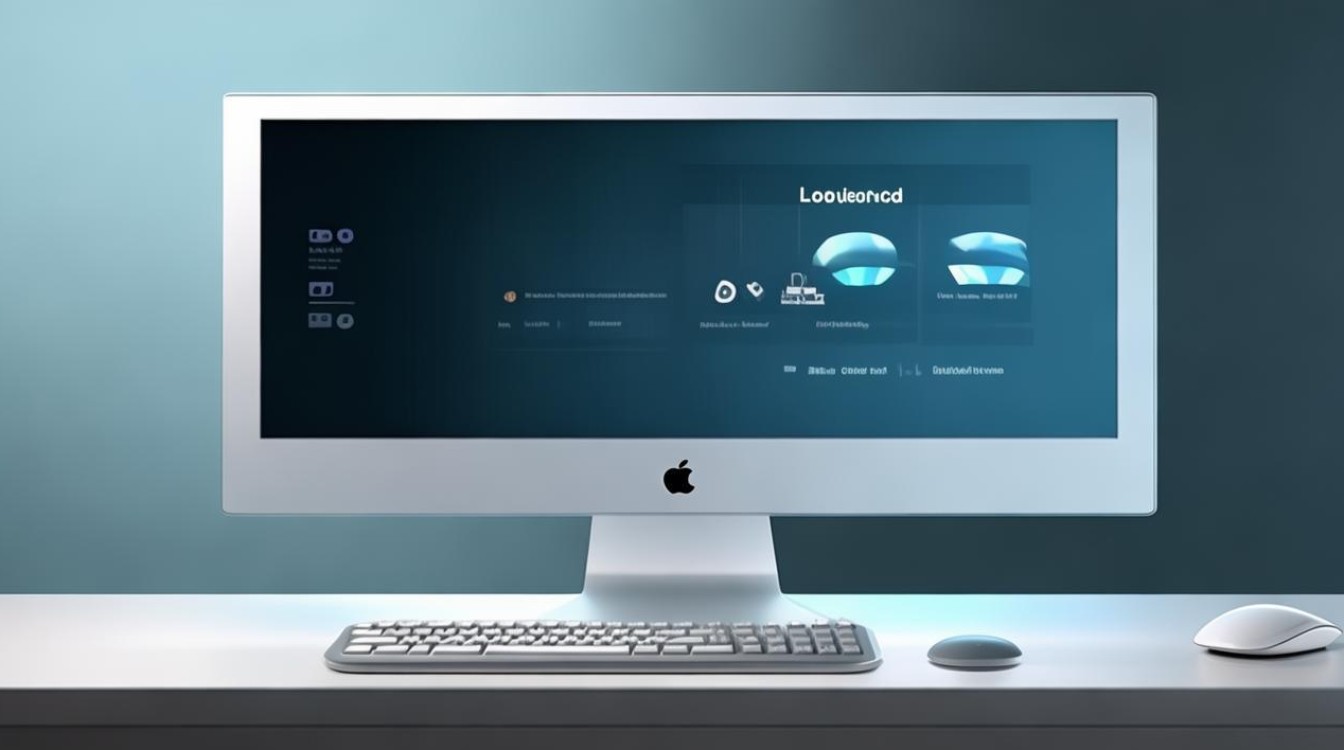
罗技官方网站
- 访问官网:打开浏览器,输入罗技的官方网址(www.logitech.com),进入罗技的官方网站。
- 导航至支持页面:在首页上找到“支持”或“Support”选项,点击进入。
- 选择产品类别:根据您拥有的罗技产品类型(如鼠标、键盘、音箱等),选择相应的分类。
- 查找具体型号:在选定的产品类别下,通过搜索框输入您的设备型号或者浏览列表找到对应的产品。
- 下载软件:点击所选产品的页面,通常会有一个“下载”按钮,点击后即可开始下载所需的软件。
罗技G HUB软件
- 下载安装包:从上述步骤获取到G HUB的安装包文件。
- 运行安装程序:双击下载好的安装包,按照提示完成安装过程。
- 注册/登录账号:首次使用时需要创建一个账户,或者使用已有的账户登录。
- 连接设备:打开G HUB软件,通过USB线将您的罗技设备连接到电脑上。
- 个性化设置:在G HUB中可以对设备的灯光效果、宏命令等功能进行自定义设置。
Windows更新中心
- 检查更新:右键点击“此电脑”,选择“管理”,然后进入“设备管理器”。
- 查找罗技设备:在设备列表中找到罗技品牌下的硬件设备。
- 更新驱动:右键点击该设备,选择“更新驱动程序”,然后按照指示操作。
Mac系统更新中心
- 打开系统偏好设置:点击屏幕左上角的苹果标志,选择“系统偏好设置”。
- 进入软件更新:点击“软件更新”,系统会自动检测是否有可用的更新。
- 安装更新:如果有新的驱动程序可用,点击“立即更新”按钮开始下载并安装。
第三方软件平台
- 访问平台网站:前往诸如驱动人生、驱动精灵等第三方软件平台的官方网站。
- 搜索罗技驱动:在搜索框内输入“罗技”或具体型号名称,查找相关的驱动程序。
- 下载并安装:根据平台提供的指引下载合适的驱动程序,并按照提示完成安装。
注意事项
- 确保下载来源可靠,避免从非官方渠道获取软件,以免遭遇安全风险。
- 在安装新驱动前,最好备份现有的配置文件和重要数据,以防不测。
- 如果遇到兼容性问题,可以尝试回滚到之前的版本或是寻找替代方案。
- 对于某些特殊型号的产品,可能需要访问特定的论坛或社区寻求帮助。
FAQs
Q1: 罗技G HUB软件支持哪些类型的设备?
A1: 罗技G HUB软件主要支持罗技的游戏鼠标、键盘以及耳机等产品,它允许用户对这些设备进行个性化设置,比如调整DPI、创建宏命令等。

Q2: 如果我忘记了罗技账户的密码怎么办?
A2: 如果您忘记了罗技账户的密码,可以通过登录页面上的“忘记密码?”链接重置密码。

版权声明:本文由 芯智百科 发布,如需转载请注明出处。







 冀ICP备2021017634号-12
冀ICP备2021017634号-12
 冀公网安备13062802000114号
冀公网安备13062802000114号